一、docker镜像下载
此教程不含服务器端frps的安装,具体请自行安装。
打开docker 注册表 搜索frpc
![图片[1]-群晖NAS使用Docker安装配置frpc内网穿透教程-修订版-利剑分享-科技生活](/wp-content/uploads/replace/3f3e7188b3df41322b0da2536c0fd871.jpeg)
选择stilleshan/frpc 下载 选择latest为最新版本 早前都是使用oldiy大神提供的容器,由于版本更新不及时,所以博主自己部署了一个版本会及时更新的容器,推荐大家使用.由于国内访问docker hub网速不好,部分网友表示无法下载,本站提供 docker 镜像文件下.版本会同步与 docker hub. 直接在 映像 – 新增 – 从文件添加 即可
![图片[1]-群晖NAS使用Docker安装配置frpc内网穿透教程-修订版-利剑分享-科技生活](/wp-content/uploads/replace/3f3e7188b3df41322b0da2536c0fd871.jpeg)
映像中查看已完成下载
![图片[3]-群晖NAS使用Docker安装配置frpc内网穿透教程-修订版-利剑分享-科技生活](/wp-content/uploads/replace/77ef3a4eeaa3caee5c46430655a37325.jpeg)
二、配置frpc.ini
在群晖nas任意位置新建或者上传frpc.ini文件. 建议使用群晖的文本编辑套件来创建和编辑.ini文件,避免Windows下的后缀问题导致容器错误
本文以/docker/frpc/frpc.ini为例
![图片[4]-群晖NAS使用Docker安装配置frpc内网穿透教程-修订版-利剑分享-科技生活](/wp-content/uploads/replace/a2b1593528a659957bd4a2a316ff596a.jpeg)
配置frpc.ini参考
|
1
2
3
4
5
6
7
8
9
10
11
12
13
14
15
16
17
|
[common]
server_addr = frp.freefrp.net # 服务器IP或者地址
server_port = 7000 # 服务器提供的端口号
token = freefrp.net # 服务器提供的token
[web1_xxxxxx] # 为避免错误,一定需更改为比较特殊的名称,不能和服务器端其他配置重名.
type = http # http协议
local_ip = 127.0.0.1 # 填写群晖内网IP,此处填写这种.
local_port = 5000 # 群晖内网HTTP端口,默认为5000.
custom_domains = nas.ioiox.com # 填写你的域名
[web2_xxxxxx] # 为避免错误,一定需更改为比较特殊的名称,不能和服务器端其他配置重名.
type = https # https协议
local_ip = 127.0.0.1 # 填写群晖内网IP,此处填写这种.
local_port = 5001 # 群晖内网HTTPS端口,默认为5001.
custom_domains = nas.ioiox.com # 填写你的域名
|
注意frpc.ini中不需要以上参照的注释符号和注释,即#和#之后的文字.

frpc.ini配置常见问题,新手用户请注意以下折叠内容确定frpc.ini配置格式正确?针对新手用,可以展开详细解读.
三、创建容器
选择映像启动
![图片[3]-群晖NAS使用Docker安装配置frpc内网穿透教程-修订版-利剑分享-科技生活](/wp-content/uploads/replace/77ef3a4eeaa3caee5c46430655a37325.jpeg)
勾选使用高权限执行容器 高级设置
![图片[7]-群晖NAS使用Docker安装配置frpc内网穿透教程-修订版-利剑分享-科技生活](/wp-content/uploads/replace/10dfe52cd6e3a30a36967271d4b0c3c5.jpeg)
选择卷 添加文件-指定到你frpc.ini所在的位置 装载路径为/frp/frpc.ini 装载路径由镜像作者规定,不能修改,请直接复制粘贴.
![图片[8]-群晖NAS使用Docker安装配置frpc内网穿透教程-修订版-利剑分享-科技生活](/wp-content/uploads/replace/8d9ea459eb202e51e72cbfa7c0dbeee0.jpeg)
选择网络 勾选使用与docker Host相同的网络 应用 下一步
![图片[9]-群晖NAS使用Docker安装配置frpc内网穿透教程-修订版-利剑分享-科技生活](/wp-content/uploads/replace/841e6cd5537b4de947528e49d41836bd.jpeg)
应用即完成配置
![图片[10]-群晖NAS使用Docker安装配置frpc内网穿透教程-修订版-利剑分享-科技生活](/wp-content/uploads/replace/1aa593f845c6235fd4b575f4130f25ce.jpeg)
容器中可以查看frpc正在运行中. 可以随时停止容器,编辑frpc.ini来配置你的域名,再次启动容器即可.全程无需使用命令行来操作.
![图片[11]-群晖NAS使用Docker安装配置frpc内网穿透教程-修订版-利剑分享-科技生活](/wp-content/uploads/replace/d3c1bd20437e1909b07aaf102d165548.jpeg)
四 、测试是否连接成功
打开frps服务器监控页面,一般是http://IP:6443,具体地址要参照自己的frps服务端,打开页面,如显示下侧内容,则表示成功。
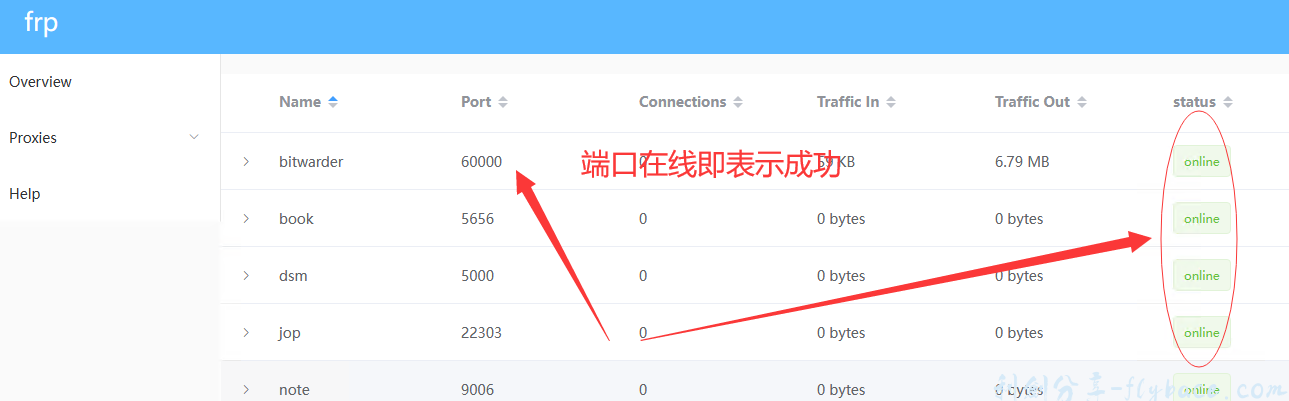
© 版权声明
本站所有文章或资源,均来自互联网分享。本站不参与制作或存储,内容仅用于互联网爱好者学习和研究,有版权的内容或软件下载学习和研究后请自行删除或购买授权,如不慎侵犯了您的权利,请及时联系站长处理删除。敬请谅解!
THE END
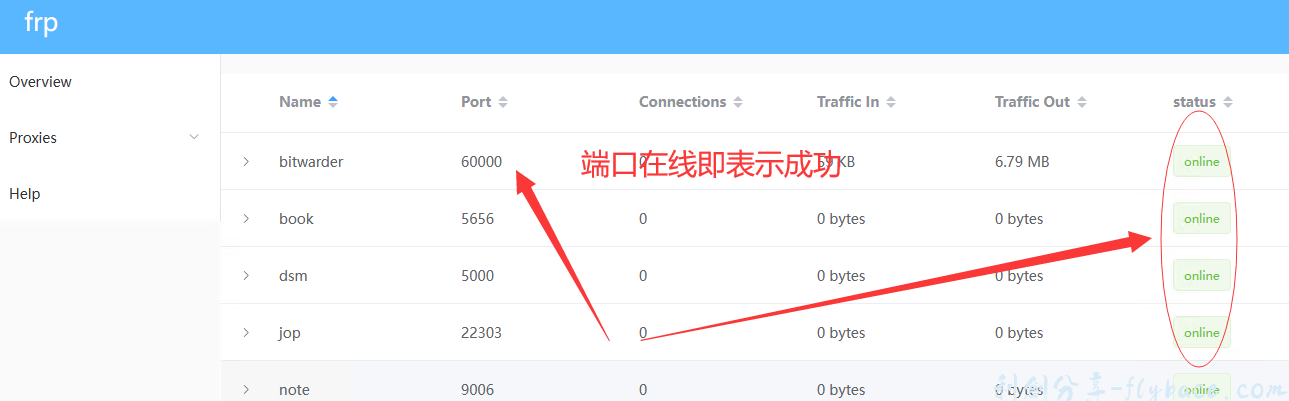



![[DKGirl]御女郎视频 2018.12.28 VN.040期 冰冰儿.-我淘网](https://www.wtao.vip/wp-content/uploads/2019/09/d706d6021b88c81-1-300x280.jpg)

![[YOUMI]尤蜜荟 2019.04.26 VOL.298 心妍小公主-我淘网](https://www.wtao.vip/wp-content/uploads/2019/09/ef5d2ac3ecc9f89-200x300.jpg)

![[Cosplay]兔玩映画 – 甜心小萝莉-我淘网](https://www.wtao.vip/wp-content/uploads/2019/09/a1d4d4adb9dbf64-200x300.jpg)

暂无评论内容